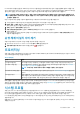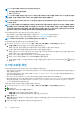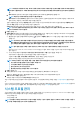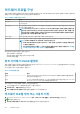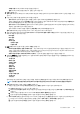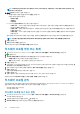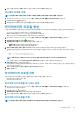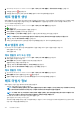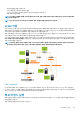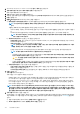Users Guide
1. OpenManage Integration for VMware vCenter의 관리 > 배포 탭에서 배포 템플릿 > 하이퍼바이저 프로필을 선택합니다.
2. 프로필을 선택하고 를 클릭합니다.
3. 프로필을 제거하려면 확인 대화 상자에서 삭제를 클릭하고 취소하려면 취소를 클릭합니다.
배포 템플릿 생성
배포 템플릿에는 시스템 프로필, 하드웨어 프로필, 하이퍼바이저 프로필 또는 시스템 프로필과 하드웨어 조합 또는 하드웨어 프로필
과 하이퍼바이저 프로필 조합이 포함되어 있습니다. 배포 마법사에서 이 템플릿을 사용하여 서버 하드웨어를 프로비저닝하고
vCenter 내에 호스트를 배포합니다.
1. OpenManage Integration for VMware vCenter의 관리 > 배포 탭에서 배포 템플릿을 선택합니다.
2. 을 클릭합니다.
3. 배포 템플릿 대화 상자에서 템플릿의 이름을 입력합니다.
4. 배포 템플릿에 대한 설명(선택 사항)을 입력합니다.
5. 시스템 프로필 또는 하드웨어 프로필을 클릭하고 드롭다운 메뉴에서 적절한 프로필을 선택합니다.
노트: 14세대 서버는 시스템 프로필을 사용하고 13세대 이전 서버는 하드웨어 프로필을 사용하는 것이 좋습니다.
6. 드롭다운 메뉴에서 하이퍼바이저 프로필을 선택합니다.
7. 프로필 선택 항목을 적용하고 변경사항을 저장하려면 저장을 클릭합니다. 취소하려면 취소를 클릭합니다.
배포 템플릿 관리
OpenManage Integration를 통해 기존 배포 템플릿에서 다음을 비롯한 몇 가지 관리 작업을 수행할 수 있습니다.
• 배포 템플릿 보기 또는 편집
• 배포 템플릿 삭제
배포 템플릿 보기 또는 편집
1. OpenManage Integration for VMware vCenter의 관리 > 배포 탭에서 배포 템플릿을 선택합니다.
배포 템플릿 프로필이 표시됩니다.
2. 배포 템플릿 대화 상자에서 새 템플릿의 이름 및 설명을 입력합니다.
템플릿에 고유한 이름을 지정해야 합니다.
3. 드롭다운 메뉴에서 하드웨어 프로필 또는 시스템 프로필을 변경합니다.
4. 드롭다운 메뉴에서 하이퍼바이저 프로필을 변경한 다음 저장을 클릭합니다.
배포 템플릿 삭제
1. OpenManage Integration for VMware vCenter의 관리 > 배포 탭에서 배포 템플릿을 선택합니다.
2. 배포 템플릿 페이지에서 템플릿을 선택하고 를 클릭합니다.
3. 템플릿 삭제를 확인하려면 메시지 상자에서 삭제를 클릭하고 취소하려면 취소를 클릭합니다.
배포 마법사 정보
배포 마법사는 다음과 같은 배포 프로세스에 대해 설명합니다.
• 호환되는 운영 체제 미설치 서버를 선택합니다.
노트: 14세대 서버 배포를 선택하는 경우 배포 템플릿 목록은 하드웨어 프로필이나 시스템 프로필 또는 하이퍼바이저 프로필
이나 하드웨어와 하이퍼바이저의 조합 또는 시스템과 하이퍼바이저 프로필의 조합을 포함합니다.
노트: 비 14세대 서버 또는 14세대와 비 14세대 서버의 조합을 선택하는 경우 배포 템플릿 목록은 하드웨어 프로필이나 하이
퍼바이저 프로필 또는 하드웨어 프로필과 하이퍼바이저 프로필의 조합을 포함합니다.
• 하드웨어 및 하이퍼바이저 프로필로 구성된 배포 템플릿 선택.
• 설치 대상(하드 디스크 또는 IDSDM) 선택.
하이퍼바이저를 배포할 때 내장 이중 SD 모듈에 배포할 수 있습니다. OMIVV가 포함된 하이퍼바이저를 배포하기 전에 BIOS에서
내장 이중 SD 모듈을 활성화해야 합니다.
108 하이퍼바이저 배포